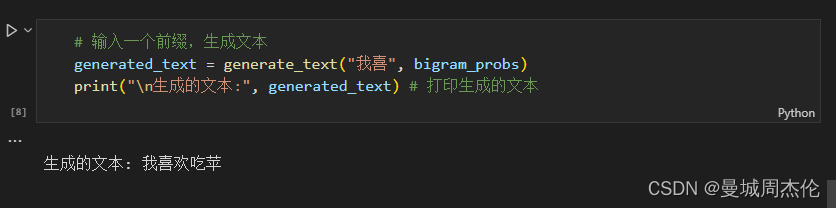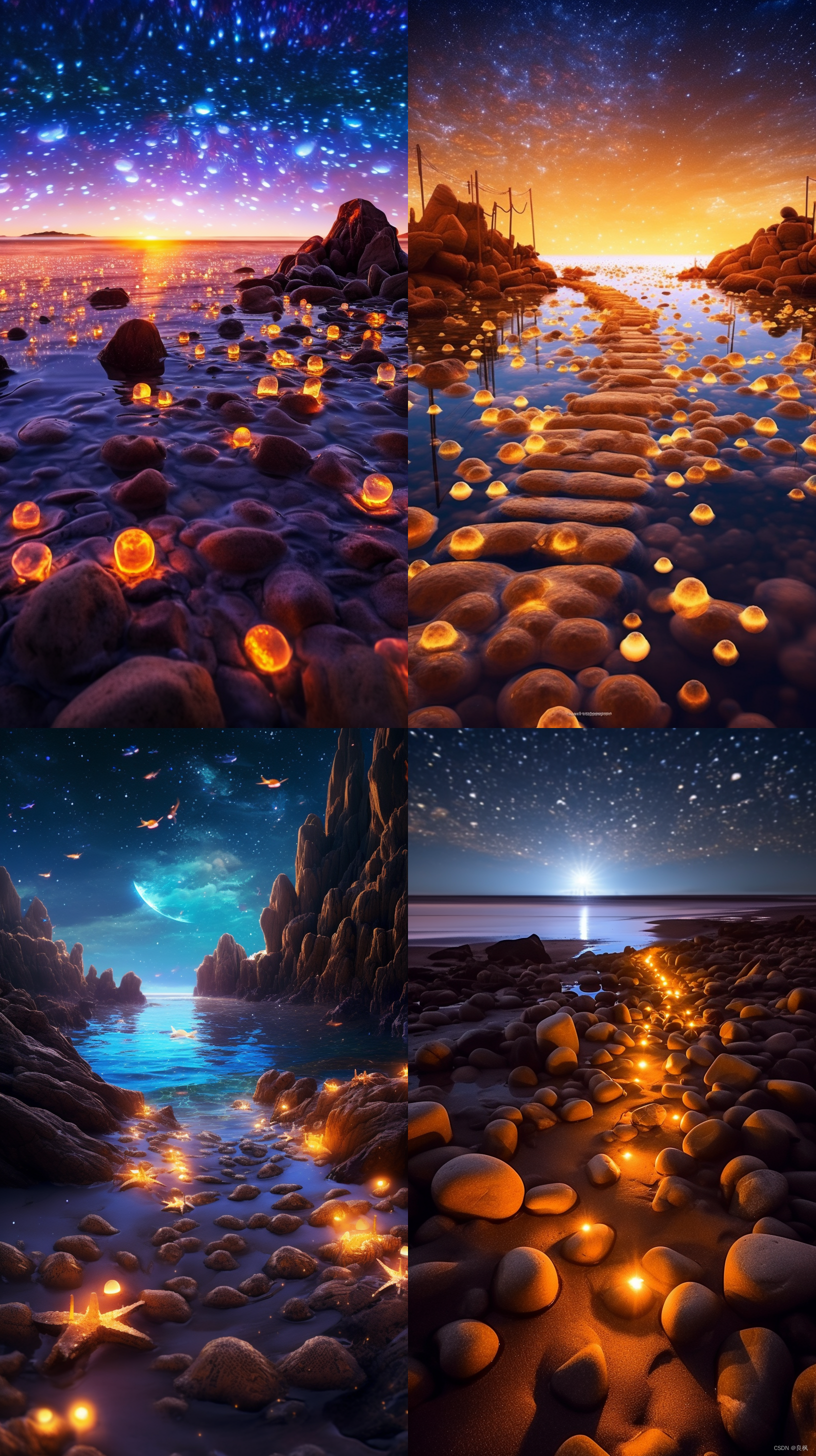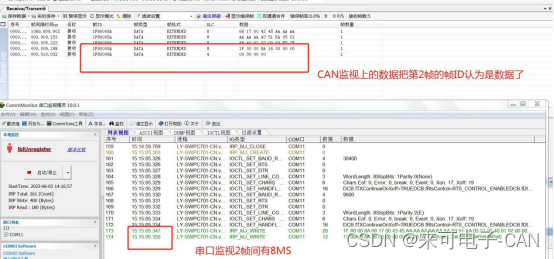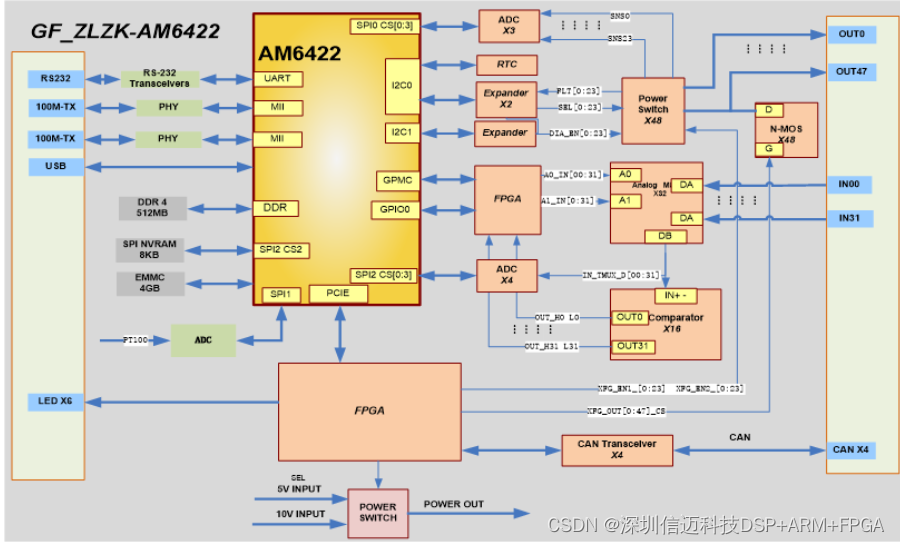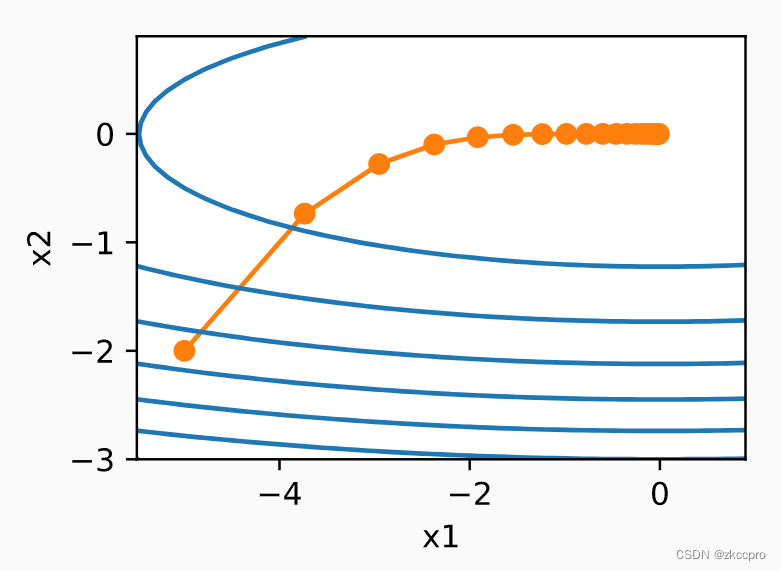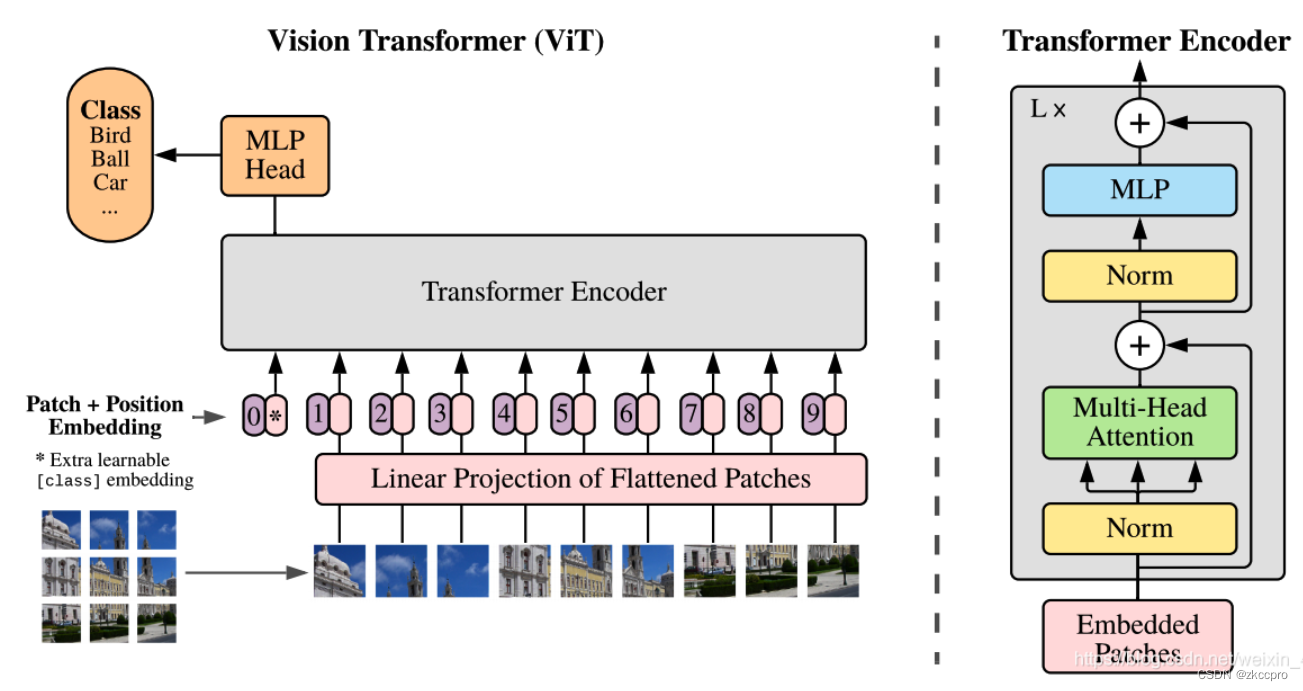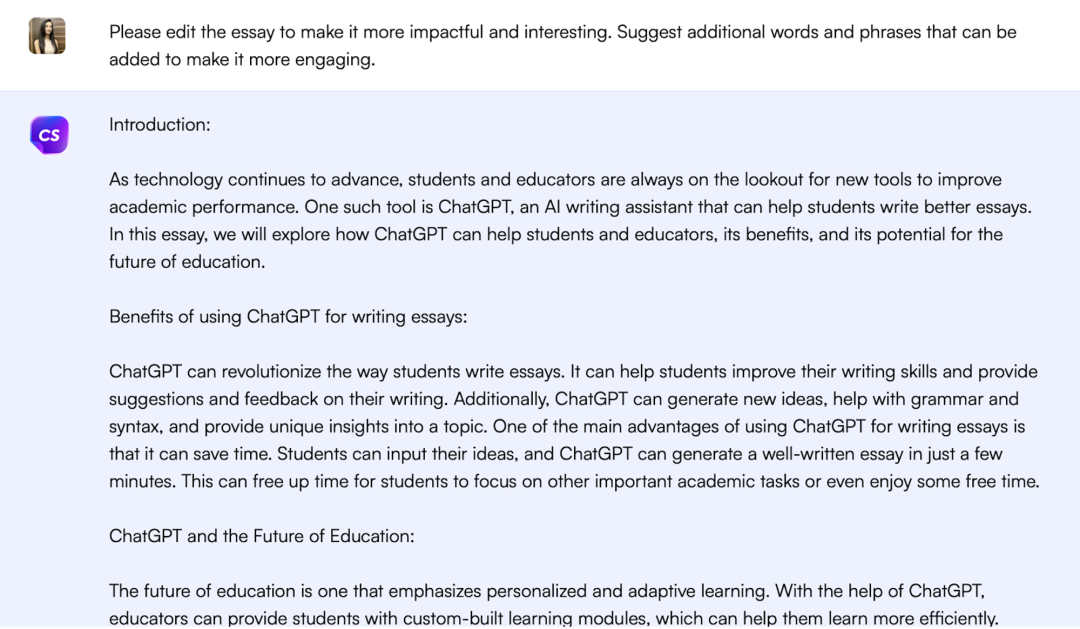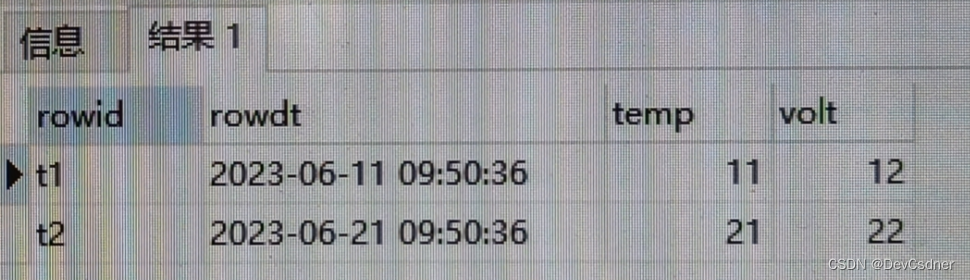一、安装运行环境
1.安装jdk 运行JDK_1.8.0_64bit.exe程序,可自定义安装路径


2.配置环境变量
择计算机图标,鼠标右键选择属性

选择高级系统设置,在系统属性中找到环境变量
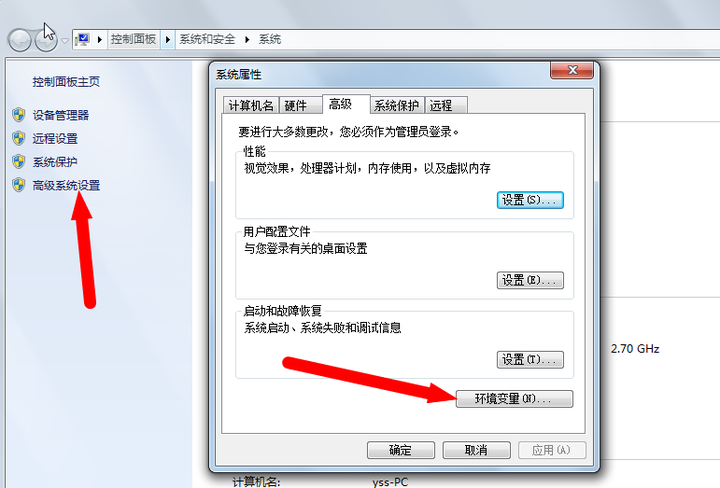
在系统变量中新建JAVA_HOME环境变量,变量值为jdk的安装路径
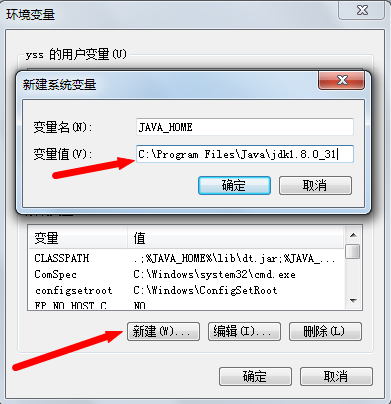
再建ClASSPATH环境变量,变量值为.;%JAVA_HOME%\lib\dt.jar;%JAVA_HOME%\lib\tools.jar;(注意前面加“.”和“;”)

最后找到path的变量名,添加;%JAVA_HOME%\bin;%JAVA_HOME%\jre\bin;(注意“;”不能重复),如果没有path的变量名则新建变量
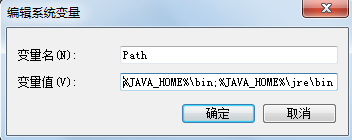
配置完成,点击windows+R键,在下图中输入cmd打开命令行操作窗口
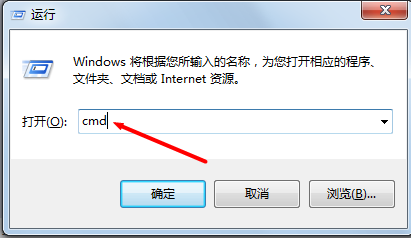
在窗口中输入java -version,点击回车,出现如下界面即安装成功
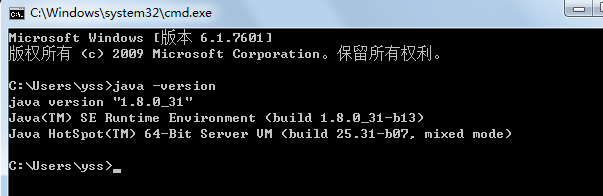
3.安装mysql5.7
运行mysql-installer-community-5.7.16.0.msi程序,设置数据库密码,设置密码为123456作为用户root的密码,root为超级管理员,此外可以自己添加用户并设置用户名和密码
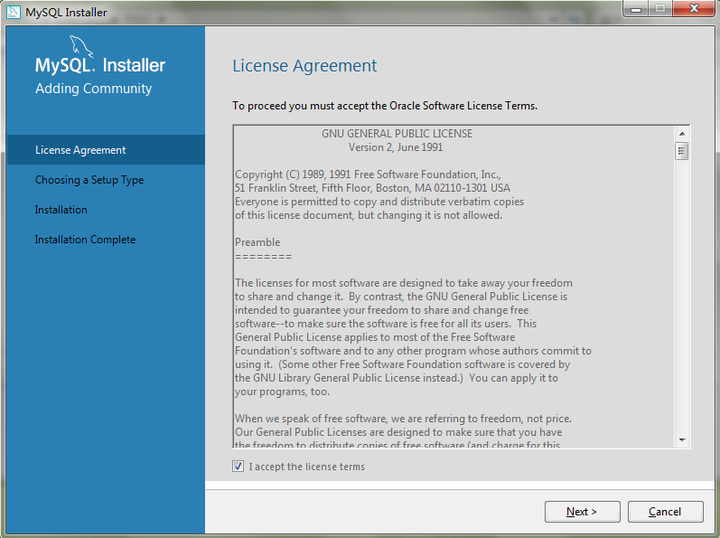


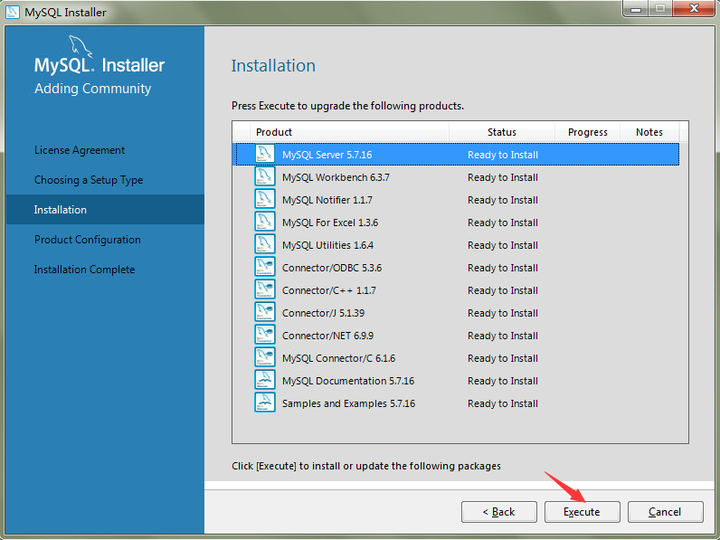
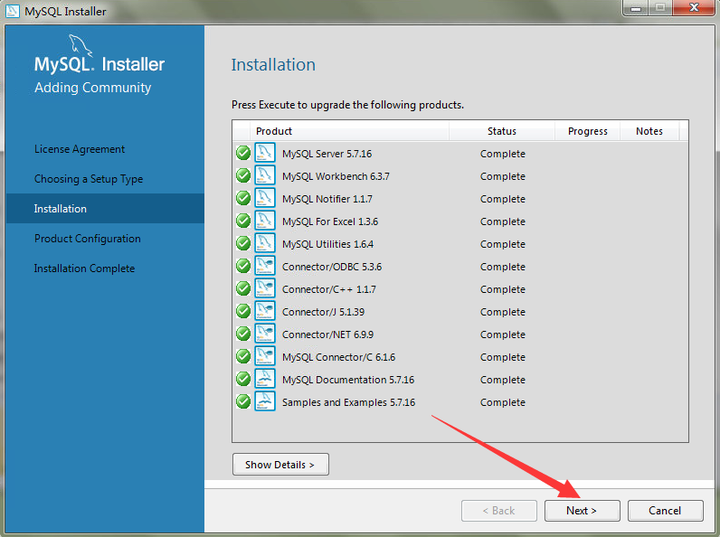
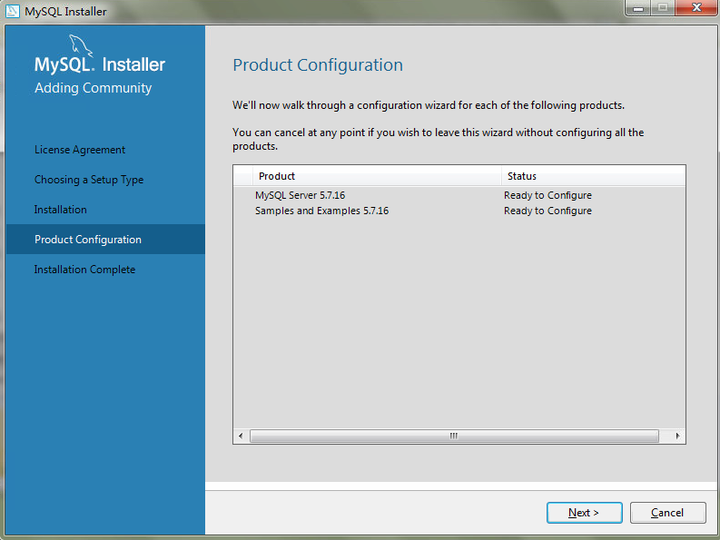
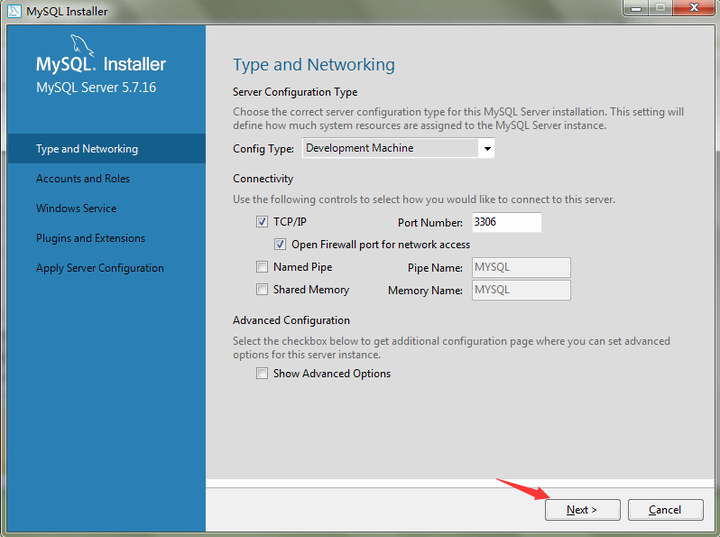
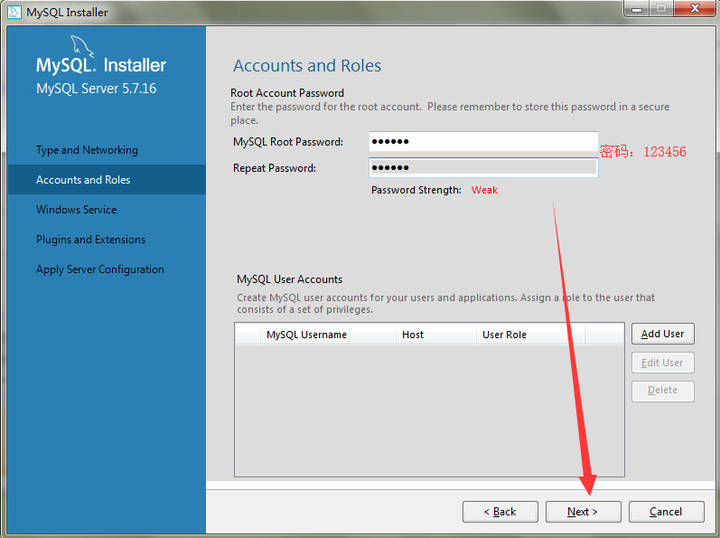
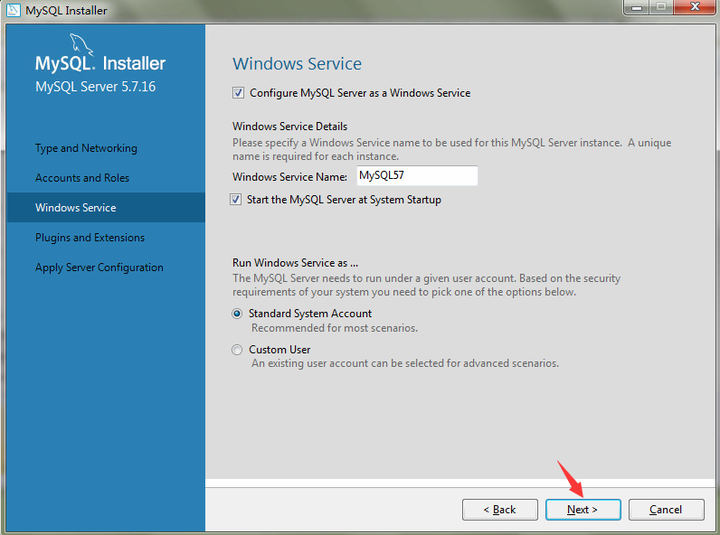
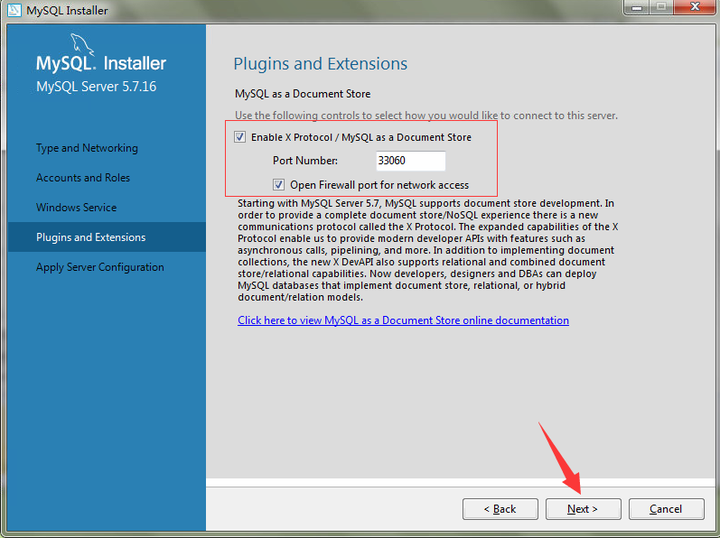
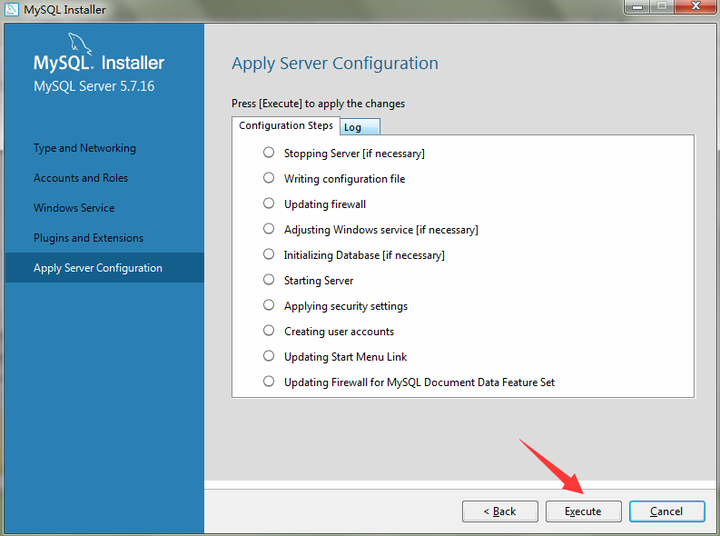


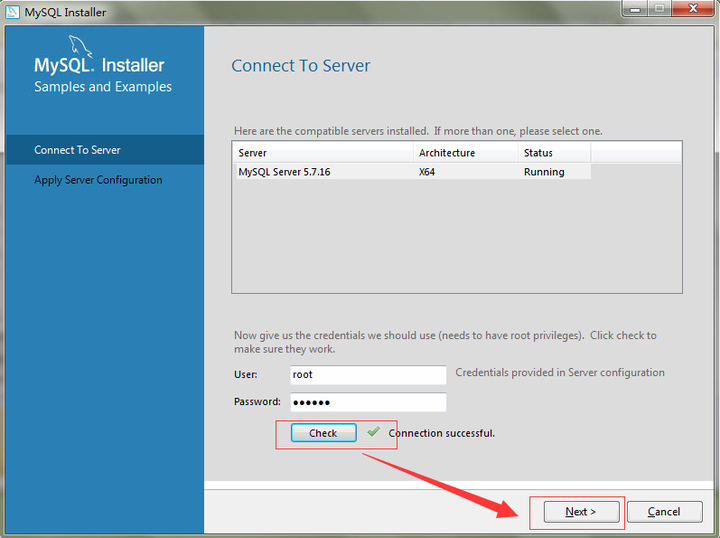


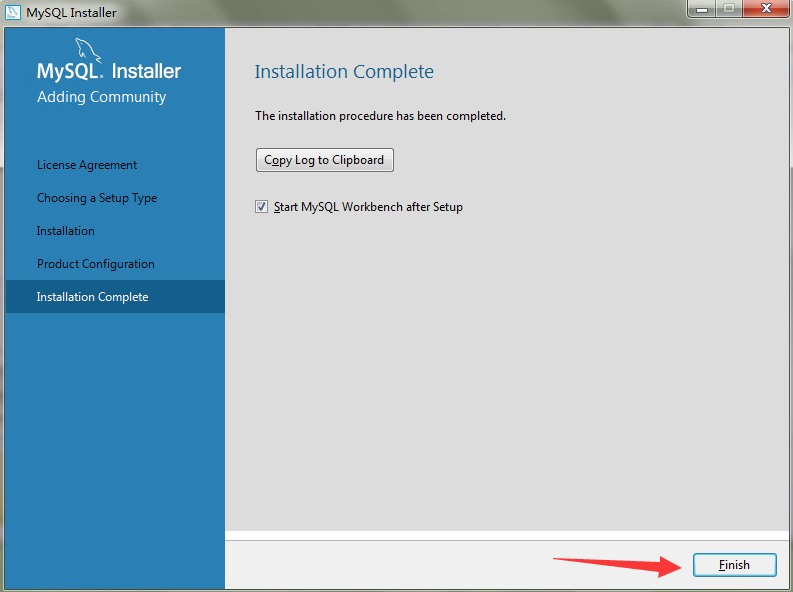
二、部署服务程序
1.数据库服务器对应关系
| 服务器类型/项目名 | 对应数据库名称 | 访问地址 | 基站端口号 |
|---|---|---|---|
| esls_new | db_esl_new | serverIp:tomcatPort/esls_new | 9282 |
| wms | db_wms | serverIp:tomcatPort/wms | 9083 |
| TW_WMS1 | db_tw_wms1 | serverIp:tomcatPort/TW_WMS1 | 9060 |
2.安装navicat
解压navicatformysql.zip到自定义的路径下,运行navicat.exe程序,点击注册并将key.txt文件中的注册码复制粘贴就可以进入程序navicat应用程序,然后选择连接,输入用户名root和密码123456连接测试,通过后可连接mysql数据库服务

双击连接名打开连接即可使用数据库
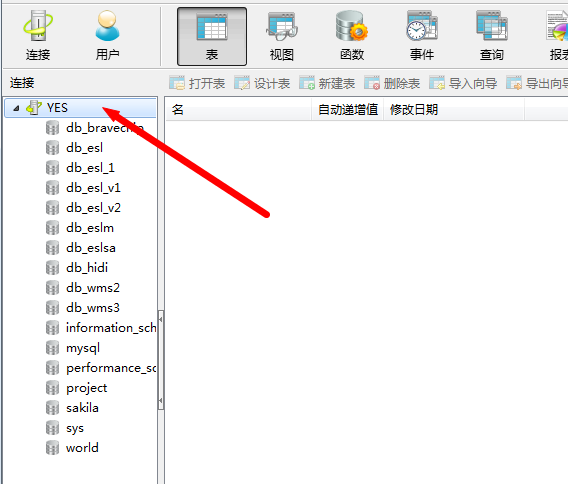
点击连接名,鼠标右键可新建数据库
注:新建数据库名需要和服务器对应
esls_newdb_esl_new
wmsdb_wms
TW_WMS1db_tw_wms1
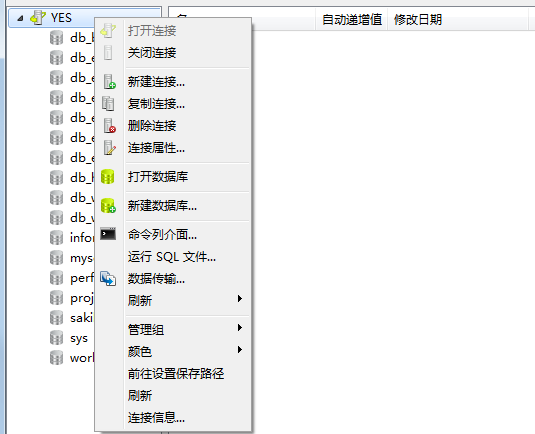

3.运行数据库文件
双击数据库名可以打开数据库

鼠标右键点击数据库名,选择运行sql文件
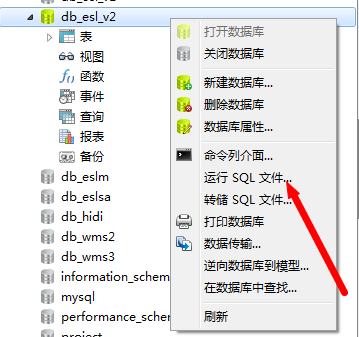
找到sql文件的路径,点击开始就可以运行sql文件

完成后可看到数据库的表信息

4.安装Tomcat
解压apache-tomcat-8.0.41.7z到自定义的路径下
5.部署项目程序
将esls_new.war放入apache-tomcat-8.0.41中的webapps文件夹下,然后返回找到bin文件夹下打开startup.bat即可启动服务器
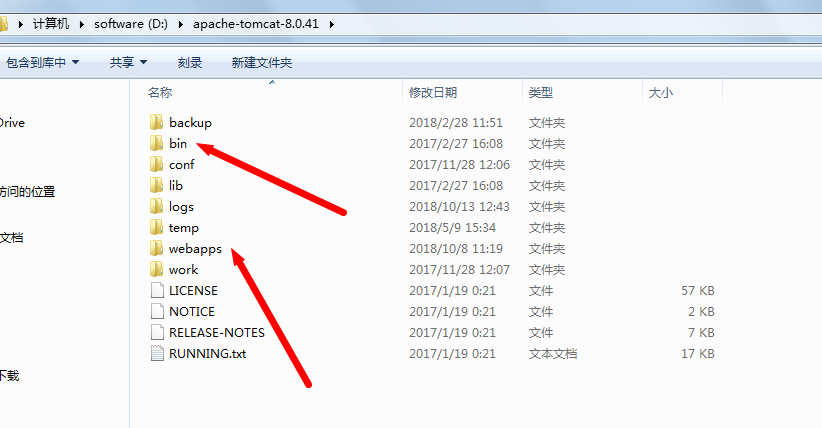
三、登录后台
打开浏览器,服务器本地访问在地址栏输入localhost:8080/esls_new(或127.0.0.1:8080/esls_new)进入(ESLS)系统